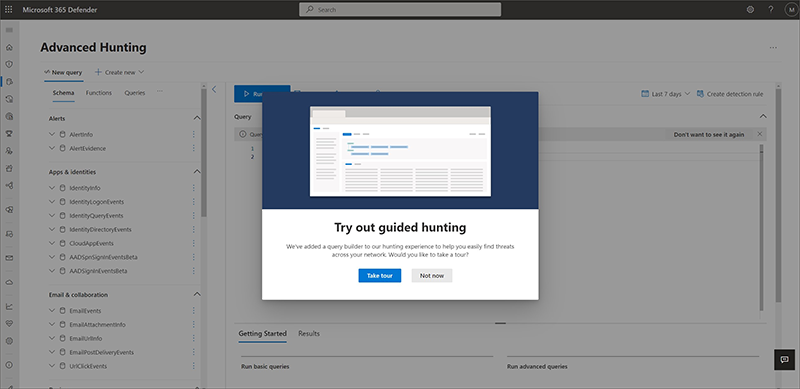Volba mezi režimy s asistencí a pokročilými režimy pro vyhledávání v Microsoft Defender XDR
Platí pro:
- Microsoft Defender XDR
Stránku rozšířeného proaktivního vyhledávání najdete tak, že na portálu Microsoft Defender přejdete do levého navigačního panelu a vyberete Rozšířené proaktivní vyhledávání>. Pokud je navigační panel sbalený, vyberte ![]() .
.
Na stránce rozšířeného proaktivního vyhledávání se podporují dva režimy:
- Režim s asistencí – dotazování pomocí tvůrce dotazů
- Rozšířený režim – dotazování pomocí editoru dotazů pomocí dotazovací jazyk Kusto (KQL)
Hlavní rozdíl mezi těmito dvěma režimy spočívá v tom, že režim s asistencí nevyžaduje , aby lovec znal KQL pro dotazování databáze, zatímco rozšířený režim vyžaduje znalost KQL.
Režim s asistencí nabízí tvůrce dotazů, který má snadno použitelný vizuální styl stavebních bloků vytváření dotazů prostřednictvím rozevíracích nabídek obsahujících dostupné filtry a podmínky. Pokud chcete použít režim s asistencí, přečtěte si téma Začínáme s režimem proaktivního vyhledávání s asistencí.
Rozšířený režim obsahuje oblast editoru dotazů, ve které můžou uživatelé vytvářet dotazy úplně od začátku. Pokud chcete použít rozšířený režim, přečtěte si téma Začínáme s režimem rozšířeného proaktivního vyhledávání.
Začínáme s režimem proaktivního vyhledávání s asistencí
Důležité
Některé informace se týkají předprodeje produktu, který může být před komerčním vydáním podstatně změněn. Společnost Microsoft neposkytuje v souvislosti se zde uvedenými informacemi žádné výslovné ani předpokládané záruky.
Když po zpřístupnění proaktivního vyhledávání s asistencí poprvé otevřete stránku rozšířeného proaktivního vyhledávání, budete vyzváni k prohlídce, kde se dozvíte více o různých částech stránky, jako jsou karty a oblasti dotazů.
Pokud se chcete na prohlídku vyjet, vyberte Po zobrazení tohoto banneru:
Postupujte podle modrých výukových bublin, které se zobrazují na celé stránce, a vyberte Další , abyste přešli z jednoho kroku na další.
Prohlídku můžete kdykoliv znovu spustit tak, že přejdete na zdroje nápovědy>Další informace a vyberete Možnost Prohlídka.

Pak můžete začít vytvářet dotaz pro vyhledávání hrozeb. Následující články vám můžou pomoct co nejlépe použít proaktivní vyhledávání v režimu s asistencí:
| Cíl výuky | Popis | Zdroj |
|---|---|---|
| Vytvoření prvního dotazu | Seznamte se se základy tvůrce dotazů, jako je určení datové domény a přidání podmínek a filtrů, které vám pomůžou vytvořit smysluplný dotaz. Další informace získáte spuštěním ukázkových dotazů. | Vytváření dotazů proaktivního vyhledávání pomocí režimu s asistencí |
| Seznamte se s různými funkcemi tvůrce dotazů. | Seznamte se s různými podporovanými datovými typy a funkcemi režimu s asistencí, které vám pomůžou vyladit dotaz podle vašich potřeb. | Upřesnění dotazu v režimu s asistencí |
| Informace o tom, co můžete dělat s výsledky dotazů | Seznamte se se zobrazením Výsledků a s tím, co můžete dělat s vygenerovanými výsledky, například jak s nimi provést akci nebo je propojit s incidentem. |
-
Práce s výsledky dotazů v režimu s asistencí - Provedení akce s výsledky dotazu - Propojení výsledků dotazu s incidentem |
| Vytvoření vlastních pravidel detekce | Seznamte se s tím, jak můžete pomocí pokročilých dotazů proaktivovat výstrahy a automaticky provádět akce odpovědí. |
-
Přehled vlastních detekcí - Vlastní pravidla detekce |
Začínáme s režimem rozšířeného proaktivního vyhledávání
Pokud chcete rychle začít s pokročilým proaktivním vyhledáváním, doporučujeme provést tyto kroky:
| Cíl výuky | Popis | Zdroj |
|---|---|---|
| Naučte se jazyk | Rozšířené proaktivní vyhledávání je založené na dotazovacím jazyce Kusto a podporuje stejnou syntaxi a operátory. Začněte se učit dotazovací jazyk spuštěním prvního dotazu. | Přehled dotazovacího jazyka |
| Naučte se používat výsledky dotazu. | Seznamte se s grafy a různými způsoby zobrazení nebo exportu výsledků. Prozkoumejte, jak můžete rychle upravit dotazy, přejít k podrobnostem, abyste získali podrobnější informace, a provádět akce odpovědí. |
-
Práce s výsledky dotazů v rozšířeném režimu - Provedení akce s výsledky dotazu - Propojení výsledků dotazu s incidentem |
| Pochopení schématu | Získejte přehled o tabulkách ve schématu a jejich sloupcích. Zjistěte, kde hledat data při vytváření dotazů. |
-
Referenční informace ke schématu - Přechod z Microsoft Defender for Endpoint |
| Získejte odborné tipy a příklady | Trénujte zdarma pomocí průvodců od odborníků Microsoftu. Prozkoumejte kolekce předdefinovaných dotazů, které pokrývají různé scénáře proaktivního vyhledávání hrozeb. |
-
Získejte odborná školení - Použití sdílených dotazů - Běžte lovit - Vyhledávání hrozeb napříč zařízeními, e-maily, aplikacemi a identitami |
| Optimalizace dotazů a zpracování chyb | Seznamte se s vytvářením efektivních dotazů bez chyb. |
-
Osvědčené postupy pro dotazy - Zpracování chyb |
| Vytvoření vlastních pravidel detekce | Seznamte se s tím, jak můžete pomocí pokročilých dotazů proaktivovat výstrahy a automaticky provádět akce odpovědí. |
-
Přehled vlastních detekcí - Vlastní pravidla detekce |
Viz také
- Pochopení schématu
- Vytváření dotazů proaktivního vyhledávání pomocí režimu s asistencí
- Výuka jazyku dotazu
Tip
Chcete se dozvědět více? Spojte se s komunitou zabezpečení společnosti Microsoft v naší technické komunitě: Technická komunita Microsoft Defender XDR.